Elk besturingssysteem is niet vrij van eigenaardigheden en Windows 10 is niet anders. Meestal wanneer de machine traag reageert of de algehele prestaties afnemen, proberen we het probleem op te lossen door het apparaat te formatteren.
Het is duidelijk dat we in eerste instantie de andere methoden zullen proberen en als niets lukt, is het formatteren van de schijf of pc het laatste redmiddel. Het formatteren van een schijf in Windows is relatief eenvoudig, u hoeft alleen maar de schijf te selecteren, met de rechtermuisknop te klikken en op het formaat te klikken.
Het voorbehoud is echter dat Windows soms fouten genereert die ons vaak geen idee hebben:
Windows kan deze drive niet formatteren. Sluit alle schijfhulpprogramma's of andere programma's die de drive gebruiken, en zorg ervoor dat er geen venster is dat de inhoud van de drive weergeeft. Probeer vervolgens opnieuw te formatteren.
De hierboven aangehaalde fout komt vrij vaak voor en ook zenuwwakker. In feite komt dezelfde fout ook naar voren, zelfs als u het hulpprogramma Schijfbeheer opent en probeert de schijf te formatteren.
Hoewel we software van derden kunnen gebruiken om het werk voor ons te doen, kan men het probleem met een paar aanpassingen oplossen zonder dat er andere software nodig is. We moeten begrijpen dat het probleem op verschillende manieren kan worden aangepakt.
Hoe los ik de drive format error op?
1. Gebruik de opdracht Diskpart
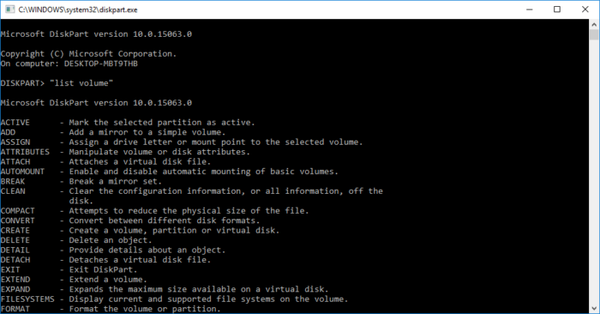
- druk op start
- Typ cmd
- De opdrachtprompt wordt geopend
- Typ achtereenvolgens de volgende opdracht in de opdrachtprompt,
- lijstvolume
- selecteer volume
- Het nummer verwijst naar de schijf die u wilt formatteren, als de schijf 3 is, is de opdracht selecteer volume 3
- selecteer volume
- DiskPart reageert nu met Volume # is nu het geselecteerde volume.
- Men kan ook optionele commando's gebruiken, zoals één slag en druk Enter voor het formatteren van NTFS-indeling.
- formaat fs = ntfs snel
Blijkbaar is DiskPart een van de beste methoden om dit probleem op te lossen. De methode omvat het aanroepen van de Diskpart-opdrachtregelhulpprogramma die in uw Windows 10-besturingssysteem wordt gebakken.
2. Harde formattering met Schijfbeheer
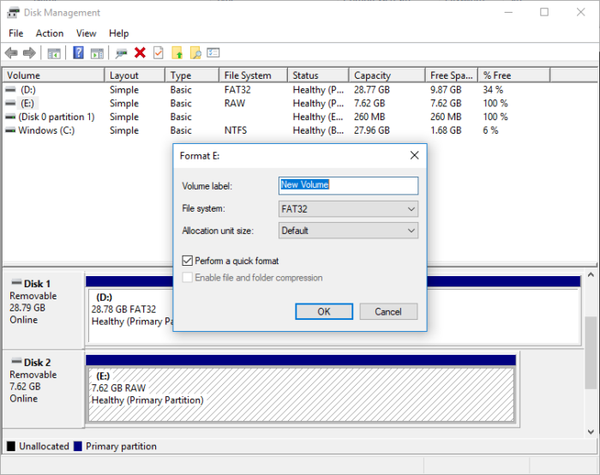
- Open de run-vensters en typ diskmgmt.msc> en druk op Enter.
- Het hulpprogramma Schijfbeheer wordt geopend. Klik op de optie Formaat, het is vrij waarschijnlijk dat de tool dit bericht zal tonen:
- Het volume (Schijf> #) is momenteel in gebruik. Om het formaat van dit volume te forceren, klikt u op Ja.
- Na het klikken Ja de opslagschijf wordt geformatteerd zonder verdere foutmeldingen.
- U kunt ook een USB-diagnose uitvoeren voordat u dit probleem oplost.
Als voorwaarde zou ik jullie ook willen aanraden om je e "> -schijf te controleren op fysieke schade of als de sectoren slecht zijn geworden.
Het is goed mogelijk dat in beide gevallen dezelfde foutmelding wordt weergegeven tijdens het formatteren. Controleer ook het USB-stuurprogramma opnieuw in Apparaatbeheer en werk het indien nodig bij.
Door deze stappen te volgen, zou u nu elk Windows-station zonder verdere problemen moeten kunnen formatteren.
Laat ons weten welke van de twee methoden u het meest heeft geholpen door uw feedback achter te laten in de opmerkingen hieronder.
Opmerking van de uitgever: Dit bericht is oorspronkelijk gepubliceerd in juli 2017 en is sindsdien vernieuwd en bijgewerkt in maart 2020 voor versheid, nauwkeurigheid en volledigheid.
Heeft deze pagina je geholpen? Ja nee Bedankt dat je het ons hebt laten weten! Ook kun je ons helpen door een review achter te laten op MyWOT of Trustpillot. Haal het meeste uit uw technologie met onze dagelijkse tips Vertel ons waarom! Niet genoeg details Moeilijk te begrijpen Andere Verzenden- schijfstation
- Drive Fix
 Friendoffriends
Friendoffriends



